
De media, cada día, pasamos mucho tiempo delante de la pantalla del móvil, y gran parte de ese tiempo lo dedicamos a diferentes aplicaciones. Sin embargo, es bastante común que no tengamos claro qué aplicaciones son las que más utilizamos y, más importante aún, cuánto tiempo pasamos delante de ellas. Aunque en los dispositivos Android, existe una forma de controlar y monitorizar el tiempo que pasamos en cada app.
Ya sea que quieras mejorar tu productividad, reducir el uso excesivo de redes sociales o simplemente organizar tu teléfono deshaciéndote de aquellas aplicaciones que ya no utilizas, Android ofrece varias herramientas nativas y de terceros que te ayudarán a mantener bajo control el uso de tus aplicaciones de forma efectiva. A continuación, te voy a explicar cómo conocer qué apps son las que más usas en Android.
Descubre cuanto tiempo pasas delante de cada app con Bienestar Digital

Bienestar Digital es una funcionalidad nativa de Android, disponible desde la versión 9 del sistema operativo. Su principal misión es que los usuarios conozcan cuánto tiempo pasan en cada aplicación y les permite establecer límites para reducir el uso de las que consumen más tiempo.
Para acceder a Bienestar Digital, simplemente hay que dirigirse a los Ajustes, buscar la opción Bienestar Digital y control parental y, dentro de esta sección, verás un gráfico circular que te muestra el tiempo de pantalla diario que has pasado en cada app. Este gráfico te ofrece un desglose preciso para que sepas, en todo momento, cuál es la aplicación que usas más y puedas tomar decisiones al respecto.
Además, si deslizas hacia abajo en este apartado, verás un listado detallado del uso por cada aplicación, pudiendo también cambiar de día para ver comparativas en diferentes jornadas.
¿Cómo poner límites de uso con Bienestar Digital?
Una de las funciones clave de Bienestar Digital es poner límites de tiempo de uso en cada aplicación de manera que, cuando se alcance el límite establecido, la aplicación se bloqueará automáticamente hasta el día siguiente. Para configurar un límite, basta con seleccionar la app desde la lista de uso y ajustar un temporizador diario.
Otros métodos para monitorizar las apps: Play Store y Apps de terceros

Si tu dispositivo no cuenta con Bienestar Digital o prefieres otros métodos, también puedes consultar el uso de tus apps a través de la Google Play Store. Este método es sencillo y muy útil, ya que no requiere de ninguna aplicación adicional ni permisos complejos.
- Abre la Google Play Store en tu móvil.
- Toca las tres barras horizontales situadas en la parte superior izquierda.
- Selecciona Mis aplicaciones y juegos y luego ve a la pestaña de Instaladas.
- Una vez aquí, elige la opción de Último uso y obtendrás el listado de las aplicaciones ordenadas por frecuencia de uso.
Además de los métodos nativos, también puedes recurrir a apps de terceros como Microsoft Launcher, StayFree o Digitox (te dejaré un enlace a cada una de ellas bajo estas líneas). Estas aplicaciones ofrecen más funcionalidades y personalización, aunque requieren permisos adicionales para monitorizar tu actividad. Estas apps pueden generar informes semanales o mensuales y establecer recordatorios sobre el uso excesivo de aplicaciones.
Microsoft Launcher (Free, Google Play) →
StayFree - Uso del teléfono (Free, Google Play) →
Digitox: tiempo de pantalla (Free, Google Play) →
Control del consumo de recursos: Batería, almacenamiento y RAM
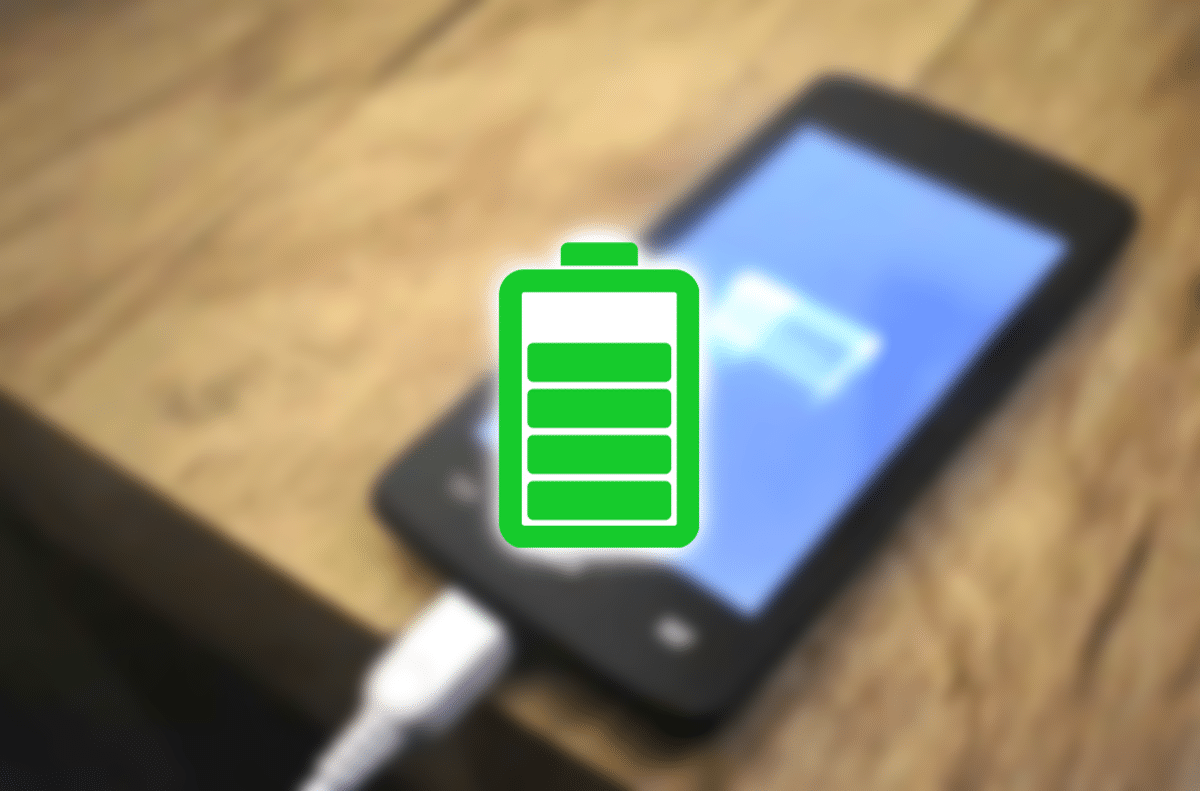
No solo se trata de tiempo de uso. También es importante conocer qué aplicaciones están consumiendo más recursos de tu dispositivo, como la batería, almacenamiento y memoria RAM. A continuación, te detallamos cómo hacerlo de manera nativa desde los ajustes del sistema.
Almacenamiento
Para conocer el espacio que ocupan las aplicaciones en tu dispositivo, tienes que ir a «Ajustes». Seguidamente toca en «Almacenamiento» y «Aplicaciones». Una vez aquí, puedes ordenar por tamaño para ver qué apps están usando más espacio. Si alguna aplicación ha acumulado demasiados datos, puedes aprovechar para borrar su caché.
Consumo de batería
Si la batería de tu móvil se agota demasiado rápido, puede que haya alguna app consumiendo más energía de lo habitual. Para ver el consumo de batería, accede a «Ajustes». Continúa tocando donde dice «Batería» y por último toca en «Uso de batería». Aquí se muestran las aplicaciones que más energía han utilizado en las últimas 24 horas.
Memoria RAM
Finalmente, ara comprobar el consumo de memoria RAM en tiempo real en tu dispositivo Android tienes que hacer lo siguiente. Como antes, lo primero es ir a «Ajustes», «Sistema». Dentro de Sistema tenemos que tocar en las «Opciones para desarrolladores» y finalmente «Servicios en ejecución». Aquí verás qué apps están corriendo en segundo plano y cuánto espacio de la RAM están ocupando. Y sí, necesitas tener las opciones para desarrollador visibles.
Otras maneras de identificar apps menos usadas

¿Te ha pasado alguna vez que tienes decenas de aplicaciones en tu móvil que apenas utilizas? Si no sabes qué aplicaciones son las más innecesarias, Android también te permite identificarlas rápidamente a través de Google Play, seleccionando la opción Menos usadas en el menú de apps instaladas. Esto es perfecto para realizar una limpieza y liberar algo de espacio de almacenamiento.
- Accede a la Google Play Store, toca en tu perfil de usuario y selecciona «Gestionar apps y dispositivos».
- En esta pestaña, toca las tres líneas horizontales y selecciona la opción «Menos usadas».
Esto generará un listado con las aplicaciones que usas con menor frecuencia, permitiéndote eliminarlas fácilmente.
Estos consejos son herramientas útiles para cualquier persona que desee tener un mayor control sobre su dispositivo Android, evitando la acumulación innecesaria de apps y optimizando el rendimiento general del móvil. Bien sea para mejorar tu productividad o simplemente para liberar espacio, con estos pasos puedes identificar rápidamente las aplicaciones que más utilizas y aquellas que puedes desinstalar sin problema.
Ahora que sabes qué apps son las que más usas en Android, haz un buen uso de tu tiempo y si ves que alguna app no te está dejando ser productivo, considera desinstalarla. Y si tienes algún pequeño a tu cargo, descubre que apps usa y cuanto tiempo lo hace para ayudarle a tener un control sobre el teléfono. Si necesita ayuda siempre puedes configurar el control parental en su teléfono.
Continúar leyendo...

